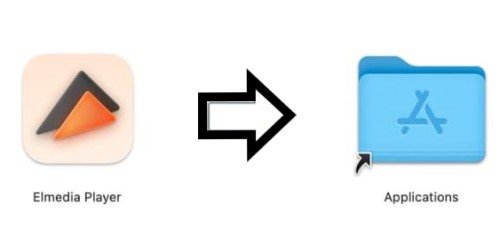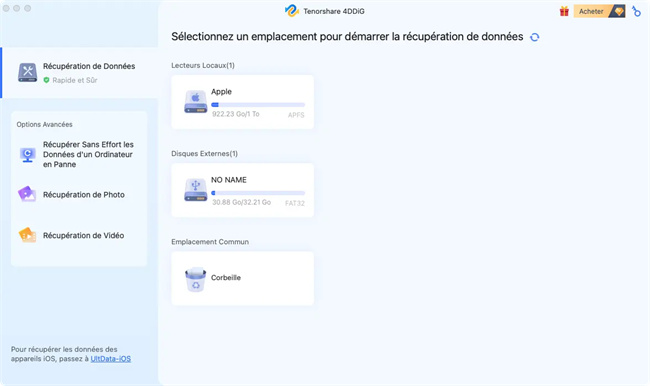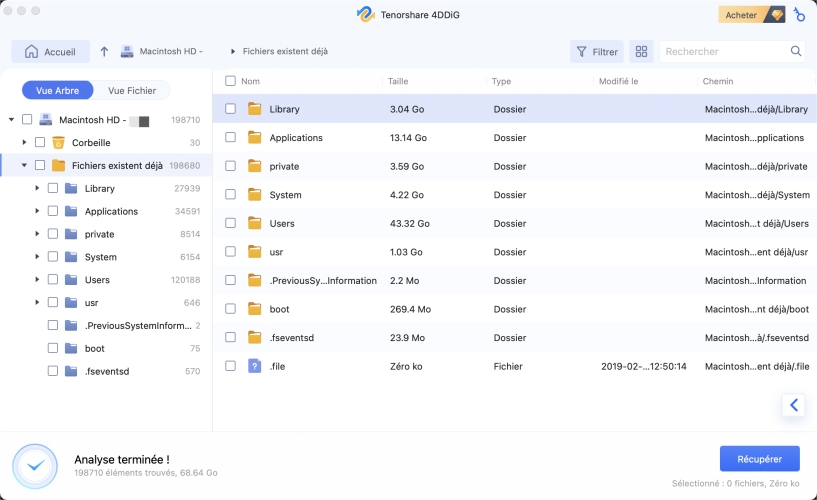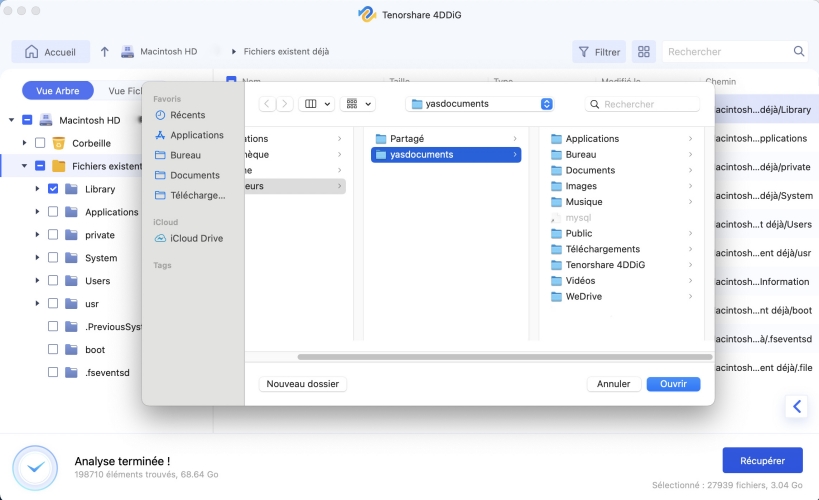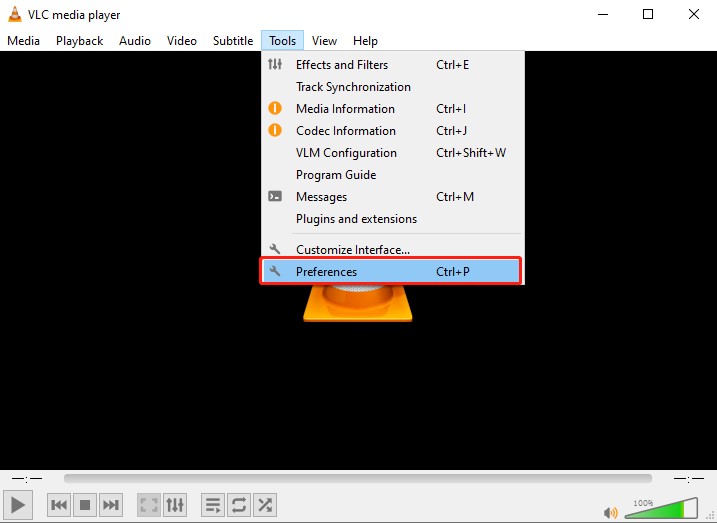Les 8 meilleures méthodes pour lire AVI sur Mac en 2026
La difficulté d'ouvrir les fichiers AVI est un problème très courant chez les utilisateurs de Mac, en particulier ceux qui utilisent QuickTime, le lecteur multimédia par défaut de MacOs. Heureusement, ce type de fichier peut être ouvert facilement sur Mac. Dans cet article, vous trouverez les 5 meilleures méthodes pour ouvrir un fichier .AVi sur Mac en 2026. Vous apprendrez également ce que sont les fichiers AVI, les raisons pour lesquelles les fichiers AVI ne s'ouvrent pas, les composants d'un fichier AVI et les lecteurs multimédias compatibles avec les fichiers AVI. Vous apprendrez également à convertir les fichiers AVI en d'autres types de fichiers courants.

Partie 1 : Vue d'ensemble de l'AVI
Que sont les fichiers AVI ?
Le fichier AVI (Audio Video Interleave) a été introduit en 1992, conçu par Microsoft comme un format de fichier prenant en charge la compression sans perte - une forme de compression de données dans laquelle les données d'origine sont parfaitement reconstruites après la compression sans aucune forme de perte de données. Bien que ce format de fichier ait été largement adopté par les films et d'autres industries médiatiques similaires, il présente certains inconvénients : seuls quelques systèmes prennent en charge les fichiers AVI ; pour fonctionner sur MacOs, il faut un lecteur vidéo AVI, dont les performances sur les appareils mobiles sont inférieures à celles des fichiers MP4. En outre, les fichiers AVI ne prennent pas en charge les sous-titres intégrés et le débit variable, et leurs métadonnées ne sont pas conformes aux normes. Les nouveaux types de fichiers vidéo offrent des solutions à tous les inconvénients du format AVI. Par conséquent, l'utilisation continue du format AVI n'a aucun sens, bien qu'il s'agisse d'un format de fichier multimédia hérité.
Pourquoi les vidéos AVI ne peuvent-elles pas être ouvertes sur Mac ?
Lors du lancement d'un fichier vidéo avec un lecteur multimédia, ce dernier vérifie les codecs vidéo et audio du fichier vidéo envisagé. Le fichier ne sera pas lu si ses codecs vidéo et audio ne sont pas compatibles avec le lecteur multimédia. Un scénario parfait est celui d'un utilisateur qui tente de lire un fichier AVI avec QuickTime. Les codecs ALaw 2:1 et Cinepak du fichier AVI ne sont pas compatibles avec QuickTime et le lecteur multimédia ne peut donc pas lire la vidéo AVI :
Qu'est-ce qu'un codec ?
Un codec est conçu pour compresser les fichiers à l'aide d'un encodeur et les décompresser à l'aide d'un décodeur ; il s'agit donc d'un logiciel génial qui décode ou encode les données. Il existe deux types de compression avec un codec : sans perte et avec perte. La compression sans perte conserve les données et la qualité du fichier d'origine et peut entraîner une augmentation de la taille du fichier, tandis que la compression avec perte compromet la qualité pour produire un type de fichier plus petit et peut entraîner une perte de données. Quelques-uns des codecs vidéo les plus courants sont XviD, DivX, MPEG-4, MPEG-2, H.264, HEVC/H.264 et H.265. Comme indiqué précédemment, l'absence de certains codecs vidéo peut entraîner l'échec de la tentative de lancement.
Partie 2 : Comment lire les fichiers AVI sur Mac ?
Solution 1 : Ouvrir les fichiers AVI dans un lecteur multimédia prenant en charge le format AVI - VLC Player
Si le lecteur multimédia de votre MacOs ne prend pas en charge le format de fichier AVI, pourquoi ne pas opter pour un lecteur multimédia qui le prend en charge ? Installez un lecteur vidéo AVI compatible avec votre MacOs, vous voudrez un lecteur qui lit sans effort les films AVI ou les vidéos de haute qualité comme le 4k ou le 8k sur Mac. Le lecteur VLC pour Mac est un exemple de lecteur multimédia qui permet de faire cela. Le lecteur VLC est une alternative idéale à QuickTime. Il s'agit d'un lecteur multimédia multifonctionnel capable de lire des vidéos de basse et de haute qualité de tous les types de fichiers, et l'AVI ne fait pas exception. Cependant, veillez toujours à utiliser sa dernière version. Une alternative au lecteur multimédia VLC est NicePlayer pour Mac. Il est également capable de lire les fichiers vidéo AVI avec facilité et permet l'affichage d'une fenêtre en plein écran flottant. D'autres lecteurs AVI compatibles avec Mac sont Elmedia Player, 5K Player, Cisdem Player, etc.
Solution 2 : Utiliser Elmedia Play pour ouvrir un fichier AVI sur Mac
Comme indiqué précédemment, Elmedia Player prend en charge les fichiers AVI et d'autres formats de fichiers. Il s'agit également d'un lecteur multimédia facile à utiliser, qui ne présente aucun problème de compatibilité vidéo, ce qui lui vaut une place parmi les excellents choix pour lire les fichiers .AVi sur Mac. Le lecteur Elmedia est doté d'un égaliseur audio qui permet d'ajuster le son et de fonctions de lecture avancées telles que le mode image dans l'image. Ce logiciel affiche et permet le téléchargement et l'importation de sous-titres, ce qui signifie que les sous-titres intégrés et externes peuvent être affichés. Tout comme les lecteurs modernes, les utilisateurs peuvent rechercher des fichiers de sous-titres en ligne via le logiciel. Une autre caractéristique intéressante d'Elmedia est qu'un utilisateur peut créer des listes de lecture composées de fichiers AVI sur Mac. En outre, l'équipe de développeurs assure une maintenance et des mises à jour régulières afin de garantir que l'application ne présente aucun problème et reste d'actualité. Vous trouverez ci-dessous quelques étapes pour ouvrir un fichier AVI sur Mac à l'aide d'Elmedia Player.
Depuis votre application store, téléchargez et installez le lecteur Elmedia Player. Il est gratuit.

Après le téléchargement et l'installation, il existe trois méthodes pour lancer votre fichier(s) AVI. Vous pouvez soit faire glisser et déposer votre fichier AVI sur l'icône du dock ou sur la fenêtre d'Elmedia Player, soit faire un clic droit sur votre fichier AVI et sélectionner "Ouvrir avec Elmedia Player" dans le menu déroulant. Vous pouvez également lancer votre fichier AVI à partir du lecteur Elmedia en naviguant vers la barre de menu, dans le coin supérieur gauche, cliquez sur "Fichier" et ensuite sur "Ouvrir" pour parcourir votre fichier.
Solution 3 : Lire des fichiers AVI avec le lecteur IINA sur Mac
Il s'agit également d'un bon lecteur multimédia pour les fichiers AVI. Comparé aux lecteurs mentionnés ci-dessus, le lecteur IINA a un aspect plus moderne. Il est parfaitement compatible avec MacOs et dispose de fonctionnalités intéressantes telles que la barre tactile, le mode image dans l'image et le toucher forcé. Il est également doté d'un thème sombre qui peut être basculé à tout moment. Comme d'autres lecteurs multimédias, l'IINA est capable de lire plusieurs formats de fichiers multimédias en même temps et d'offrir une excellente qualité d'image et une expérience utilisateur globale.
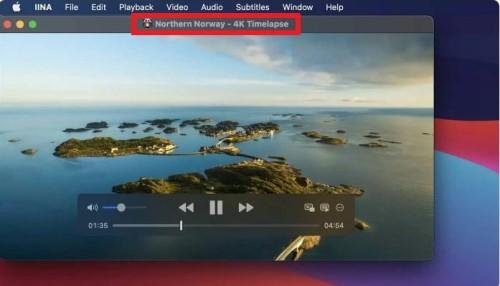
Pour une expérience utilisateur des plus agréables, le lecteur multimédia IINA est doté d'une souris, d'un clavier, de commandes gestuelles et d'un trackpad entièrement personnalisables. L'utilisateur peut également appliquer des filtres audio et vidéo et créer une liste de lecture. Voici quelques étapes pour ouvrir un fichier AVI sur Mac à l'aide du lecteur IINA.
Téléchargez, installez et lancez le lecteur multimédia IINA sur votre Mac.
Naviguez vers "Fichier", cliquez sur "Ouvrir" et parcourez ensuite vos fichiers pour trouver le fichier AVI que vous souhaitez lancer.
Identifiez votre fichier AVI et cliquez sur "Ouvrir".
Solution 4 : Ouvrir des fichiers AVI via OmniPlayer sur Mac
OmniPlayer pour Mac est une alternative aux lecteurs multimédias mentionnés ci-dessus pour la lecture de fichiers AVI. Ce lecteur multimédia est également capable de lire plusieurs types de fichiers vidéo et résolutions. L'utilisateur peut également effectuer des réglages vidéo tels que le rapport d'écran, la vitesse, la luminosité, etc. Les sous-titres peuvent également être ajustés en temps réel (taille, délai, etc.).
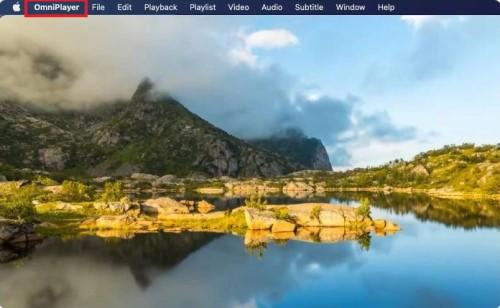
Il existe une fonction de gestion des listes de lecture qui permet de rechercher rapidement des fichiers vidéo, d'activer le mode de répétition ou de les supprimer. L'utilisation de l'OmniPlayer garantit une expérience de visionnage agréable. Vous trouverez ci-dessous quelques étapes pour ouvrir un fichier AVI sur Mac à l'aide d'OmniPlayer.
Téléchargez, installez et lancez OmniPlayer sur votre ordinateur Mac.
Vous pouvez utiliser le symbole "+" pour lancer un fichier ou glisser-déposer votre fichier AVI dans la fenêtre d'OmniPlayer.
Installez-vous confortablement et profitez de votre vidéo.
Solution 5 : Convertir un fichier AVI au format QuickTime MOV
Au lieu de télécharger un nouveau lecteur multimédia prenant en charge les fichiers .AVi, vous pouvez convertir un fichier AVI au format QuickTime MOV. Pour ce faire, vous devez utiliser un convertisseur de fichiers en ligne ou installer un logiciel tiers (convertisseur vidéo). Il est fortement recommandé d'opter pour un logiciel de conversion de bureau, car il est rapide, facile à utiliser et permet de convertir plusieurs fichiers AVI à la fois, contrairement aux convertisseurs en ligne qui ne peuvent convertir qu'un ou deux fichiers simultanément. L'application Movavi est un exemple de convertisseur vidéo AVI efficace. Vous trouverez ci-dessous un guide étape par étape sur la manière de convertir des fichiers AVI au format QuickTime MOV.
Téléchargez, installez et lancez le logiciel Movavi sur votre Mac.
Insérez le fichier AVI dans la fenêtre du logiciel en utilisant la méthode glisser-déposer.
Sélectionnez le format de sortie que vous voulez et cliquez sur "Convertir" pour commencer le processus.
Solution 6 : Obtenir le bon codec pour ouvrir un fichier AVI sur QuickTime
Heureusement, un fichier AVI peut être lu sur QuickTime avec le bon codec. 3ivx MPEG-4 est l'une des rares options de codec qu'un utilisateur peut envisager. Cette option est compatible avec tous les fichiers vidéo portant l'extension .AVi ainsi qu'avec le lecteur multimédia QuickTime. Ce codec peut être téléchargé à partir du site web officiel. Notez que l'utilisation de ce type de codec nécessite une licence, mais qu'il est fourni avec une version d'essai gratuite.
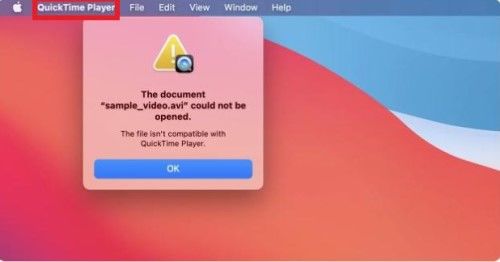
Solution 7 : Utilisez un plug-in ou un add-on pour votre lecteur afin d'ouvrir les AVI
L'utilisation d'un plugin ou d'un add-on pour lire les vidéos AVI sur votre mac est la solution la plus rapide, la plus simple et la plus efficace. Le QuickTime Perian est un composant open-source gratuit qui permet à QuickTime de lire une variété de formats vidéo non pris en charge pour MacOs, ces formats de fichiers incluent, mais ne sont pas limités à AVI, Xvid, et DivX. Malheureusement, l'ad-on Perian n'existe plus, mais l'équipe à l'origine de son développement recommande l'utilisation de NicePlayer comme alternative.
Solution 8 : Récupérer les fichiers AVI corrompus pour les lire sur Mac
Si après avoir installé un lecteur multimédia AVI approprié, téléchargé et installé le codec recommandé ci-dessus, converti les fichiers multimédia AVI en MOV, vous n'arrivez toujours pas à lire votre fichier AVI, il est fort probable qu'il ait été corrompu. Les fichiers AVI corrompus ne seront pas lus, quel que soit le lecteur multimédia utilisé. Heureusement, la corruption est généralement associée à l'index du fichier AVI de la vidéo et non à la vidéo elle-même, et en tant que telle, elle peut être résolue avec un logiciel tiers tel que le logiciel 4DDiG Mac data recovery . Vous pouvez utiliser 4DDiG pour restaurer les fichiers vidéo corrompus.
Les caractéristiques du logiciel de récupération de données 4DDiG Mac sont les suivantes :
- Il prend en charge la récupération de données à partir de plus de 1000 types de fichiers différents, y compris les vidéos, les photos, les documents, etc.
- Il est capable de récupérer des données à partir de périphériques internes et externes, y compris les cartes SD, USB, disques durs externes, etc.
- Il est capable de récupérer des données dans de nombreux scénarios, tels que la suppression accidentelle, le formatage, l'attaque de virus, le crash du système, etc.
- L'utilisateur a la possibilité de prévisualiser les vidéos récupérées avant de les enregistrer.
Pour récupérer un fichier multimédia AVI corrompu, endommagé ou cassé avec le logiciel Tenorshare 4DDiG, suivez les étapes ci-dessous.
TrustScore 4,3
100% Sécurisé
-
Téléchargez, installez et lancez le logiciel Tenorshare 4DDiG. Choisissez l'emplacement où les fichiers avi corrompus étaient stockés et cliquez sur scan.

-
Attendez que 4DDiG analyse l'ensemble des fichiers avi corrompus, puis vous pouvez les prévisualiser. Trouvez la vidéo avi jouable pour la prévisualiser.
![start scanning location of avi files]()
-
Après la prévisualisation, choisissez les fichiers vidéo avi lisibles et cliquez sur "Récupérer". Dans la fenêtre suivante, il vous sera demandé de choisir un emplacement de stockage, n'oubliez pas de ne pas le sauvegarder au même endroit que celui où il était stocké auparavant.
![recover corrupted avi files on mac]()
Vous pouvez maintenant ouvrir votre vidéo AVI réparée et l'apprécier.
Partie 3 : Comment savoir si les applications que vous installez prennent en charge vos fichiers AVI ou non ?
Si vous ne savez pas encore quel lecteur multimédia installé sur votre Mac prend en charge vos fichiers AVI, voici une méthode simple pour le découvrir.
Dans le "Finder", cliquez avec le bouton droit de la souris sur le fichier AVI de votre choix.
Dans le menu déroulant, sélectionnez "Ouvrir avec". Vous verrez apparaître un sous-menu contenant une liste de l'ensemble des applications susceptibles de lancer le fichier avec succès.
Si vous n'avez installé aucune application capable de lire votre fichier AVI, vous avez tout intérêt à rechercher dans l'app store une application capable de convertir ou de lire votre fichier.
Partie 4 : Ce qu'il faut savoir sur Mac AVI Player
Vous trouverez ci-dessous des informations indispensables sur le lecteur AVI de Mac. Notez que c'est la présence ou l'absence de ces fonctionnalités qui détermine le fonctionnement de votre lecteur multimédia AVI de MacOs.
Partie 5 : Avantages et inconvénients du fichier AVI
Tout comme il y a deux faces à une pièce de monnaie, le fichier AVI présente des avantages et des inconvénients, dont voici quelques-uns.
-
Avantages :
-
Les codecs des fichiers AVI sont vastes et sont tous adaptés au partage, à la consommation et au transfert de vidéos en ligne.
-
Les fichiers AVI sont très populaires et connus pour leur polyvalence, car ils peuvent être lus sur de nombreuses plateformes. Leurs options de fidélité audio sont élevées et incroyables.
-
Les fichiers AVI permettent non seulement de stocker des contenus AVI tels que des données vidéo et audio, mais aussi de créer des DVD .
-
Les fichiers AVI sont facilement accessibles et lisibles.
-
Ils possèdent des options de haute qualité qui peuvent être utilisées pour l'édition et le partage de films.
-
-
Cons
-
Certains lecteurs multimédias peuvent nécessiter les mêmes codecs que les fichiers AVI pour pouvoir les lire correctement. Pour une personne non initiée à la technologie, cela peut représenter un défi.
-
Lorsqu'ils ne sont pas compressés, les fichiers AVI peuvent être volumineux par rapport à d'autres formats de fichiers.
-
Comme il existe un grand nombre de codecs, trouver celui qui convient peut s'avérer difficile et donner lieu à une séquence d'essais et d'erreurs.
-
Les fonctions disponibles pour les utilisateurs sont assez limitées.
-
Lorsqu'un fichier AVI est compressé, la qualité audio et vidéo est réduite.
-
Questions fréquentes
Pourquoi ne puis-je pas lire des fichiers AVI sur Mac ?
Le lecteur multimédia par défaut des ordinateurs Mac est QuickTime Player, qui ne prend pas en charge les fichiers AVI. Pour lire des fichiers AVI sur votre Mac, vous devrez télécharger et installer un autre lecteur, installer un codec compatible ou convertir le fichier AVI en MP4 ou MOV.
Comment convertir des fichiers AVI sur Mac ?
Les fichiers AVI peuvent également être convertis à l'aide du lecteur multimédia QuickTime sur votre Mac. Pour ce faire, ajoutez le fichier AVI que vous souhaitez convertir à l'aide du menu Fichier. Après avoir ajouté le fichier, cliquez sur "Fichier" puis sur "Exporter", sélectionnez MP4 comme format de fichier, puis cliquez sur "Enregistrer". Le processus de conversion démarre automatiquement.
Comment lire des fichiers AVI sur QuickTime Mac ?
Tout d'abord, convertissez le fichier AVI dans un format de fichier pris en charge par QuickTime. Pour ce faire, suivez les étapes ci-dessus. Après la conversion, lancez et appréciez.
Comment ouvrir les fichiers AVI ?
Les fichiers AVI peuvent être ouverts avec différents types de lecteurs multimédias qui prennent en charge leur format. Un exemple d'un tel lecteur est le lecteur multimédia VLC.
Conlcusion
À ce stade, nous pouvons tous convenir que la façon d'ouvrir les fichiers AVI sur mac est facile et que la difficulté de le faire appartient désormais au passé, car il suffit d'installer un lecteur multimédia qui prend en charge ce type de fichier, de convertir le fichier dans un format pris en charge ou de télécharger des codecs. Comme indiqué précédemment, si, après avoir appliqué toutes ces méthodes, le fichier ne s'ouvre toujours pas, il y a de fortes chances que votre fichier AVI soit endommagé, cassé ou corrompu. Heureusement, il existe un remède à ce genre de scénario, qui consiste à utiliser un logiciel tiers pour récupérer le fichier AVI. Le meilleur logiciel tiers est le logiciel de récupération de données 4DDiG Mac data recovery .
Vous Pourriez Aussi Aimer
- Accueil >>
- macOS Problemes >>
- Les 8 meilleures méthodes pour lire AVI sur Mac en 2026